La pantalla negra es un problema común que puede afectar computadoras, teléfonos, televisores y otros dispositivos electrónicos. Ya sea que ocurra al encender el equipo, durante el uso o después de una actualización, una pantalla en negro puede generar frustración e incertidumbre. Afortunadamente, existen soluciones efectivas para diagnosticar y reparar este fallo rápidamente.
En esta guía, exploraremos las principales causas de la pantalla negra, métodos para solucionarla en diferentes dispositivos y consejos para prevenirla en el futuro. Sigue leyendo para recuperar el funcionamiento de tu dispositivo sin complicaciones.

Tabla de contenido
¿Qué es la pantalla negra y por qué ocurre?
La pantalla negra es un problema común en dispositivos electrónicos como computadoras, teléfonos móviles y televisores. Se caracteriza por la ausencia total de imagen en la pantalla, incluso cuando el dispositivo está encendido. Este fallo puede ser temporal o indicar un problema más serio en el hardware o software.
¿Qué significa la pantalla negra en diferentes dispositivos?
Dependiendo del dispositivo, la pantalla negra puede deberse a distintas razones:
- Computadoras: Puede ocurrir al encender el equipo, después de iniciar sesión o tras una actualización del sistema.
- Teléfonos móviles: Puede suceder debido a fallos en el software, aplicaciones defectuosas o problemas de batería.
- Televisores y monitores: Una pantalla negra puede indicar una conexión defectuosa, un problema en la fuente de alimentación o fallos en la tarjeta gráfica.

Principales causas de la pantalla negra
Las razones más comunes por las que un dispositivo muestra una pantalla negra incluyen:
- Fallos del sistema operativo: Un error en el software puede hacer que la pantalla se quede en negro al iniciar o al ejecutar ciertas tareas.
- Problemas de hardware: Fallas en la tarjeta gráfica, la batería o la pantalla pueden generar este problema.
- Conexiones defectuosas: Un cable HDMI, un puerto de carga o una pantalla mal conectada pueden provocar la pantalla negra.
- Errores en actualizaciones: Algunas actualizaciones del sistema pueden generar conflictos que impidan que la pantalla funcione correctamente.
- Sobrecalentamiento: Si un dispositivo se calienta demasiado, puede apagarse automáticamente para evitar daños, dejando la pantalla negra.
¿Cómo saber si la pantalla negra es un problema de software o hardware?
Para determinar la causa del problema, prueba lo siguiente:
- Reinicia el dispositivo: Si la pantalla negra desaparece después de reiniciar, es probable que se deba a un error temporal de software.
- Conéctalo a otro monitor o pantalla: Si la imagen aparece en otro dispositivo, el problema es físico en la pantalla original.
- Escucha sonidos o notificaciones: Si el dispositivo sigue funcionando (recibe mensajes o emite sonidos), el problema puede estar en la pantalla o en la conexión de video.
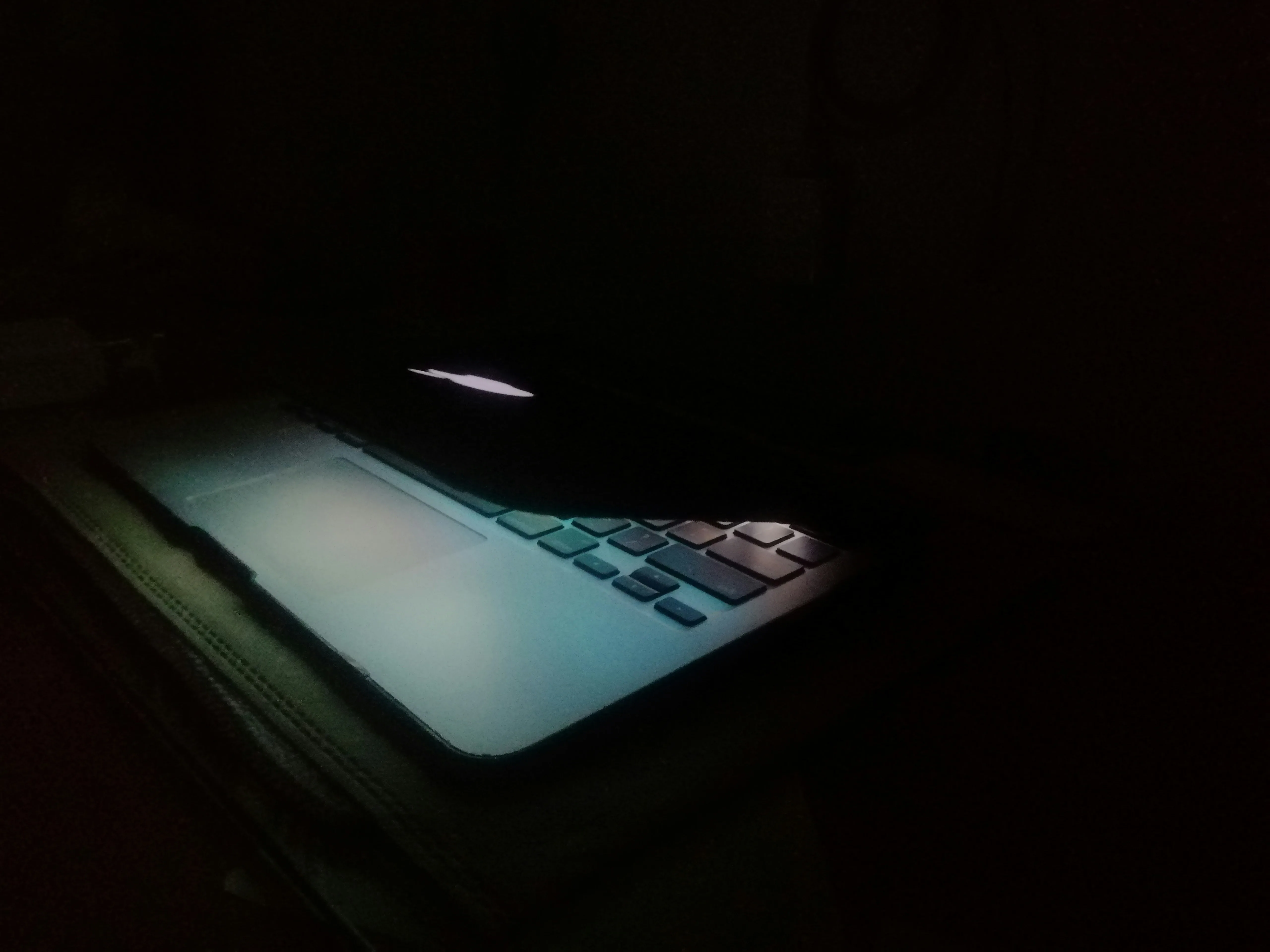
Causas comunes de la pantalla negra en diferentes dispositivos
El problema de la pantalla negra puede ocurrir en computadoras, teléfonos móviles, televisores y otros dispositivos. Aunque el síntoma es el mismo, las causas pueden variar según el tipo de equipo. A continuación, analizamos los motivos más frecuentes en cada caso.
Pantalla negra en computadoras
Las computadoras, ya sean de escritorio o portátiles, pueden presentar una pantalla negra por diversas razones:
- Errores en el sistema operativo: Un fallo en Windows, macOS o Linux puede impedir que la pantalla muestre imagen después de encender el equipo.
- Problemas con la tarjeta gráfica: Si la GPU falla o el controlador está dañado, la pantalla puede apagarse por completo.
- Conexiones defectuosas: Un cable HDMI, DisplayPort o VGA mal conectado puede provocar la pantalla negra en monitores externos.
- Actualizaciones o controladores defectuosos: Una actualización de software incompatible o un driver de video corrupto pueden hacer que la pantalla se quede en negro.
- Sobrecalentamiento: Cuando una computadora se calienta demasiado, el sistema puede apagarse para evitar daños, dejando la pantalla negra.

Pantalla negra en teléfonos móviles
Si la pantalla negra ocurre en un teléfono móvil, estas pueden ser las razones más comunes:
- Fallo del software o del sistema operativo: Un error en Android o iOS puede hacer que el teléfono se quede con la pantalla negra aunque siga encendido.
- Batería agotada o defectuosa: Si la batería no carga correctamente, el teléfono puede apagarse y no mostrar imagen.
- Aplicaciones que bloquean el sistema: Algunas apps mal optimizadas pueden hacer que el dispositivo se congele y muestre una pantalla negra.
- Pantalla dañada: Si el teléfono sufrió un golpe o caída, el display podría estar dañado y no mostrar imagen.
- Modo seguro o reinicio forzado: Algunos teléfonos pueden quedar atrapados en un estado en el que la pantalla permanece negra y solo pueden recuperarse con un reinicio forzado.
Pantalla negra en televisores y monitores
Los televisores y monitores también pueden presentar el problema de la pantalla negra debido a diferentes factores:
- Fuente de alimentación defectuosa: Un fallo en el cable de energía o en la fuente interna del televisor puede impedir que encienda correctamente.
- Cable HDMI o entrada de video dañada: Si el cable HDMI está roto o mal conectado, el televisor o monitor no recibirá señal y mostrará una pantalla negra.
- Modo de ahorro de energía: Algunos televisores entran en modo de suspensión y pueden parecer apagados cuando en realidad solo están en espera.
- Problema en la tarjeta de video o puerto de salida: Si la computadora no envía señal correctamente, el monitor puede permanecer en negro.
- Fallo en la retroiluminación: En televisores LED y LCD, la pantalla puede dejar de iluminarse correctamente, provocando una pantalla negra aunque el televisor siga encendido.
Pantalla negra en otros dispositivos
Otros equipos electrónicos también pueden sufrir el problema de la pantalla negra:
- Consolas de videojuegos: Fallos en la conexión HDMI o problemas de software pueden dejar la pantalla en negro.
- Tabletas: Al igual que los teléfonos, pueden presentar errores de software o problemas de batería.
- Cámaras digitales: Un sensor dañado o una falla en la pantalla LCD pueden provocar una pantalla negra al intentar visualizar imágenes.
Soluciones rápidas para arreglar una pantalla negra
El problema de la pantalla negra puede ser frustrante, pero en muchos casos tiene solución sin necesidad de asistencia técnica. A continuación, te mostramos algunos métodos efectivos para solucionar este inconveniente en diferentes dispositivos.
Soluciones para pantalla negra en computadoras
Si tu PC o laptop muestra una pantalla negra, prueba estos pasos:
- Reinicia el equipo: Mantén presionado el botón de encendido durante 10 segundos hasta que se apague por completo. Luego, vuelve a encenderlo.
- Verifica las conexiones de la pantalla: Asegúrate de que el cable HDMI, DisplayPort o VGA esté bien conectado. Si usas una PC de escritorio, prueba con otro monitor.
- Arranca en Modo Seguro:
- En Windows, presiona F8 o mantén presionado Shift mientras enciendes para acceder al modo seguro.
- En macOS, reinicia y mantén presionada la tecla Shift hasta que el sistema arranque.
- Restablece los controladores de video: En Windows, presiona
Ctrl + Shift + Windows + Bpara reiniciar los controladores gráficos. - Comprueba la tarjeta gráfica: Si usas una PC de escritorio con tarjeta gráfica dedicada, intenta retirarla y volver a colocarla en su ranura.
Soluciones para pantalla negra en teléfonos móviles
Si tu teléfono tiene una pantalla negra y no responde, prueba lo siguiente:
- Forzar el reinicio:
- En Android, mantén presionados los botones de encendido y volumen abajo durante 10-15 segundos.
- En iPhone, presiona y suelta rápidamente el botón de subir volumen, luego el de bajar volumen, y mantén presionado el botón de encendido hasta que aparezca el logo de Apple.
- Cargar el dispositivo: Conéctalo a la corriente durante al menos 15 minutos y verifica si muestra el ícono de carga.
- Probar con otro cargador o cable: Un cargador dañado puede hacer que la pantalla se mantenga en negro.
- Verificar si el teléfono está encendido: Llama al dispositivo desde otro teléfono para ver si suena o vibra.
- Conectar a una computadora: Conéctalo a una PC y verifica si es detectado. Si es así, el problema podría estar en la pantalla.

Soluciones para pantalla negra en televisores y monitores
Si tu televisor o monitor muestra una pantalla negra, sigue estos pasos:
- Revisa la fuente de alimentación: Asegúrate de que el cable de energía esté bien conectado y prueba con otro enchufe.
- Verifica la conexión del cable HDMI o VGA: Cámbialo si es necesario o prueba en otro puerto.
- Selecciona la entrada correcta: Usa el control remoto para cambiar la fuente de entrada (HDMI 1, HDMI 2, AV, etc.).
- Ajusta el brillo y la retroiluminación: Si el televisor enciende pero la pantalla sigue en negro, podría haber un problema con la iluminación interna.
- Restablece el televisor:
- Desenchúfalo durante 5 minutos y vuelve a conectarlo.
- Si el problema persiste, busca la opción de restablecimiento de fábrica en el menú (si puedes acceder a él).
Soluciones generales para otros dispositivos
- Consolas de videojuegos: Cambia el cable HDMI o prueba en otro televisor.
- Tabletas: Usa el mismo método de reinicio forzado que en los teléfonos móviles.
- Cámaras digitales: Retira la batería y vuelve a colocarla, o prueba con otra tarjeta de memoria.
Cómo prevenir el problema de la pantalla negra en el futuro
La pantalla negra puede ser un problema frustrante, pero con algunos cuidados y medidas preventivas, puedes evitar que ocurra en el futuro. Aquí te damos recomendaciones para diferentes dispositivos.
Mantén el software actualizado
Uno de los principales motivos de la pantalla negra son los errores del sistema operativo o los controladores de video desactualizados. Para evitarlo:
- En computadoras: Mantén actualizado Windows, macOS o Linux, junto con los controladores de la tarjeta gráfica (NVIDIA, AMD o Intel).
- En teléfonos y tabletas: Instala las actualizaciones de Android o iOS tan pronto como estén disponibles.
- En televisores y consolas: Revisa si hay actualizaciones de firmware para mejorar la estabilidad del sistema.
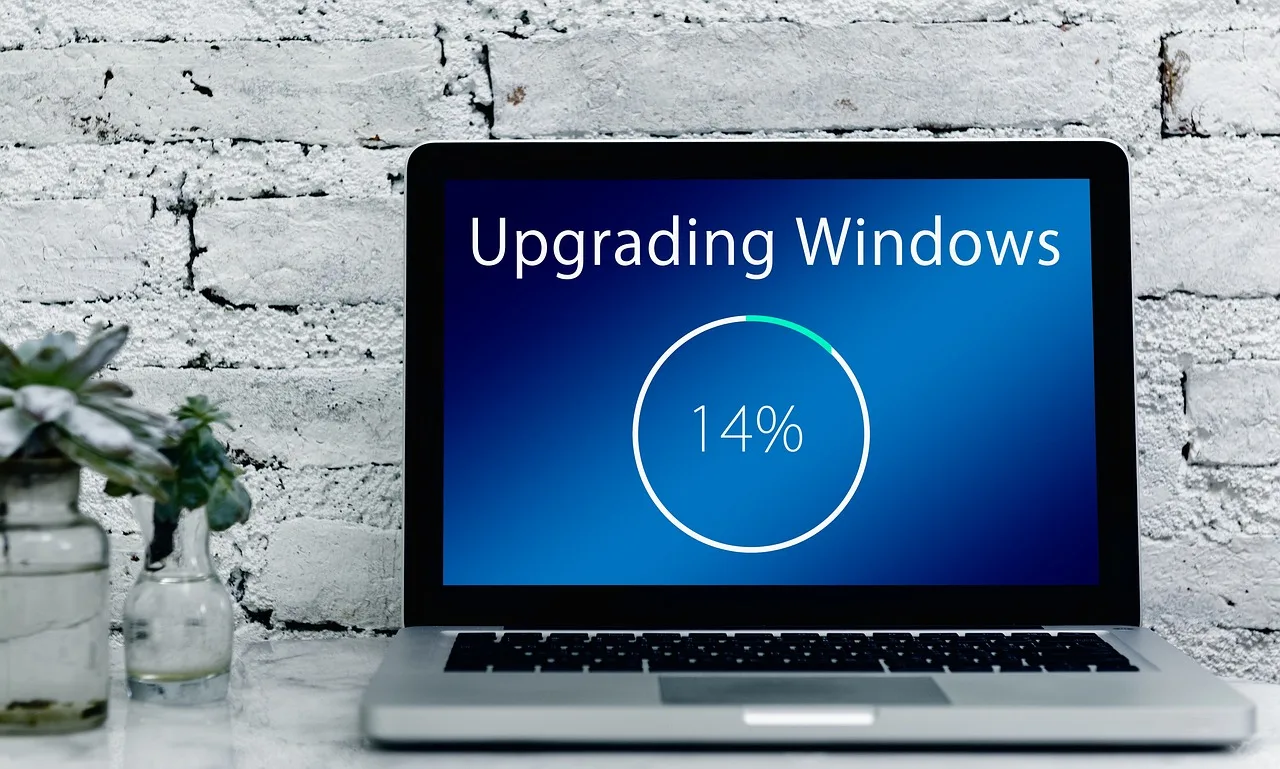
Protege tu dispositivo contra sobrecalentamiento
El sobrecalentamiento puede hacer que los dispositivos se apaguen y muestren una pantalla negra. Para evitarlo:
- Usa bases de refrigeración para laptops y asegúrate de que las rejillas de ventilación no estén obstruidas.
- Evita usar el teléfono mientras se carga para reducir el calor excesivo.
- No cubras el televisor o monitor con objetos que impidan la disipación del calor.
Cuida las conexiones de cables y pantallas
Conexiones sueltas o dañadas pueden provocar una pantalla negra, especialmente en computadoras y televisores. Para prevenirlo:
- Usa cables de buena calidad y revisa que estén bien conectados.
- Evita doblar o forzar los cables HDMI, VGA o DisplayPort.
- Si usas una laptop, no cierres la pantalla bruscamente para evitar daños en la bisagra y los circuitos internos.
Evita aplicaciones o programas problemáticos
Algunas aplicaciones pueden hacer que el sistema se congele y cause una pantalla negra. Para prevenirlo:
- No instales software de fuentes desconocidas.
- Verifica que las aplicaciones sean compatibles con tu dispositivo antes de instalarlas.
- Desinstala programas que causen bloqueos o fallos frecuentes.
Realiza mantenimiento preventivo regularmente
- Limpia el polvo en computadoras y televisores para evitar fallos de hardware.
- Reinicia tus dispositivos al menos una vez por semana para evitar errores acumulados en el sistema.
- Haz copias de seguridad para poder restaurar el sistema en caso de un fallo grave.

Siguiendo estos consejos, puedes reducir significativamente el riesgo de sufrir una pantalla negra en tus dispositivos y asegurarte de que funcionen correctamente por más tiempo.
Herramientas y software recomendados para solucionar la pantalla negra
Cuando enfrentas el problema de la pantalla negra, existen diversas herramientas y programas que pueden ayudarte a diagnosticar y solucionar la causa del fallo. A continuación, te presentamos algunas de las más útiles según el tipo de dispositivo que estés utilizando.
Herramientas para solucionar la pantalla negra en computadoras
Si tu PC o laptop muestra una pantalla negra, puedes probar estas herramientas:
- Modo Seguro de Windows: Permite iniciar el sistema con los controladores mínimos para detectar problemas. Para activarlo, presiona
F8o usaShift + Reiniciar. - Restauración del sistema: Si el problema se debe a una actualización fallida, puedes restaurar Windows a un punto anterior. Se accede desde
Opciones avanzadas de inicio. - Administrador de tareas (Ctrl + Shift + Esc): Útil para cerrar procesos que puedan estar bloqueando la pantalla.
- Reparación de inicio de Windows: Se encuentra en
Opciones avanzadas de recuperacióny ayuda a reparar archivos del sistema dañados. - Software de actualización de controladores: Herramientas como Driver Booster o Snappy Driver Installer pueden actualizar los controladores de la tarjeta gráfica y prevenir futuros errores.
Aplicaciones para solucionar la pantalla negra en teléfonos móviles
Si tu teléfono tiene una pantalla negra y no responde, prueba con estas soluciones:
- Reinicios forzados:
- Android: Mantén presionado
Encendido + Volumen abajo. - iPhone: Usa la combinación de botones de reinicio forzado según tu modelo.
- Android: Mantén presionado
- Dr.Fone – Reparación del sistema: Ayuda a reparar problemas de software sin perder datos.
- Tenorshare ReiBoot: Soluciona bloqueos en Android e iOS, incluyendo pantallas negras.
- Conectar a una computadora: Usa iTunes (para iPhones) o ADB (Android Debug Bridge) para diagnosticar el problema.
Software para solucionar la pantalla negra en televisores y monitores
Si tu televisor o monitor muestra una pantalla negra, considera estas soluciones:
- Actualización de firmware: La mayoría de los televisores Smart permiten actualizar su software desde el menú de configuración.
- Reseteo de fábrica: Si el televisor sigue con la pantalla negra, prueba restaurarlo a los valores de fábrica.
- Herramientas de prueba de HDMI: Usa otro cable HDMI o conecta otro dispositivo para verificar si el problema está en el televisor o en la señal de entrada.
Programas para monitorear y prevenir problemas de pantalla negra
Para evitar futuros errores de pantalla negra, puedes utilizar estos programas de mantenimiento:
- HWMonitor: Permite controlar la temperatura del hardware para evitar sobrecalentamientos.
- CCleaner: Elimina archivos basura y optimiza el rendimiento del sistema.
- Malwarebytes: Protege contra virus que pueden afectar la estabilidad del sistema.
Con estas herramientas y programas, puedes diagnosticar y solucionar el problema de la pantalla negra, evitando costosas reparaciones o la pérdida de datos importantes.
Preguntas frecuentes sobre la pantalla negra y sus soluciones
El problema de la pantalla negra es común en distintos dispositivos, y muchas personas tienen dudas sobre cómo solucionarlo. A continuación, respondemos las preguntas más frecuentes para ayudarte a resolver este problema de manera rápida y efectiva.
¿Por qué mi computadora enciende pero solo muestra una pantalla negra?
Este problema suele deberse a:
- Fallos en la tarjeta gráfica o sus controladores.
- Conexiones sueltas del monitor o cable dañado.
- Problemas con el sistema operativo después de una actualización fallida.
¿Cómo puedo arreglar la pantalla negra en mi PC sin perder archivos?
Para solucionar este problema sin perder datos, intenta lo siguiente:
- Reinicia el equipo y verifica si la pantalla vuelve a funcionar.
- Arranca en modo seguro (
F8en Windows oShift + Reiniciar). - Restaurar sistema a un punto anterior donde todo funcionaba bien.
- Actualizar los controladores de video desde el Administrador de dispositivos.
¿Qué debo hacer si mi teléfono tiene pantalla negra pero sigue encendido?
Si tu teléfono está encendido pero la pantalla no responde, prueba lo siguiente:
- Forzar el reinicio presionando
Encendido + Volumen abajo(Android) o siguiendo la secuencia correcta en iPhone. - Cargar el dispositivo por al menos 30 minutos y probar nuevamente.
- Conectar a una computadora y verificar si el dispositivo es detectado.
- Usar software de recuperación como Dr.Fone o Tenorshare ReiBoot.
¿Cómo evitar que mi televisor tenga pantalla negra en el futuro?
Para prevenir este problema en televisores:
- Mantén actualizado el firmware del dispositivo.
- Usa cables HDMI de buena calidad y revisa su estado regularmente.
- Evita el sobrecalentamiento dejando suficiente ventilación alrededor del televisor.
¿Qué hacer si la pantalla negra ocurre después de una actualización de Windows?
Si la pantalla negra aparece tras una actualización de Windows, sigue estos pasos:
- Reinicia el equipo varias veces para ver si Windows se recupera solo.
- Accede al Modo Seguro y desinstala la última actualización.
- Restaura el sistema a un punto anterior.
- Reinstala los controladores de la tarjeta gráfica en caso de incompatibilidad.

¿Cuándo debo buscar ayuda profesional para la pantalla negra?
Si después de probar todas las soluciones la pantalla negra persiste, puede ser un problema de hardware. Busca asistencia técnica si:
- La pantalla sigue negra incluso al conectar un monitor externo.
- El equipo no emite sonidos ni señales de actividad.
- Has probado varias soluciones sin éxito y el problema continúa.
Estas respuestas te ayudarán a solucionar la pantalla negra en diferentes dispositivos y evitar que vuelva a ocurrir en el futuro.
Conclusión
La pantalla negra es un problema frustrante que puede afectar computadoras, teléfonos, televisores y otros dispositivos. Sin embargo, con las soluciones adecuadas, puedes diagnosticar y reparar este fallo sin necesidad de recurrir a un técnico en la mayoría de los casos.
Hemos explorado las causas más comunes, soluciones rápidas y herramientas recomendadas para arreglar la pantalla negra, así como medidas preventivas para evitar que vuelva a ocurrir. Mantener el software actualizado, revisar conexiones, evitar sobrecalentamientos y utilizar herramientas de mantenimiento son claves para prevenir este problema en el futuro.
Si después de aplicar todas las soluciones tu dispositivo sigue sin mostrar imagen, es recomendable buscar asistencia profesional para descartar problemas de hardware.
Esperamos que esta guía te haya sido útil. Si has enfrentado una pantalla negra recientemente y lograste solucionarla, cuéntanos tu experiencia en los comentarios. ¡Tu aporte puede ayudar a otros usuarios!





